Материал из РУВИКИ — свободной энциклопедии
Текущая версия страницы пока не проверялась опытными участниками и может значительно отличаться от версии, проверенной 17 января 2018 года; проверки требуют 23 правки.
| компонент Windows | |
| Центр обновления Windows | |
|---|---|
| Центр обновления Windows 10 |
|
| Тип компонента | сетевой сервис |
| Включён в | Windows |
| Название сервиса | wuauserv |
| Описание сервиса | Обновление компонентов Windows |
| Сайт | update.microsoft.com |
| Медиафайлы на РУВИКИ.Медиа |
Центр обновления Windows — это услуга, предоставляемая Microsoft, которая обеспечивает обновления для операционных систем Microsoft Windows и его компонентов, включая Internet Explorer. Обновления предоставляются не только для операционной системы и Internet Explorer, но и также для другого программного обеспечения Microsoft, такого, как Microsoft Office, Windows Live, Microsoft Security Essentials и Microsoft Expression Studio.
Обновления для системы безопасности поставляются каждый второй вторник, но могут быть доставлены и в другое время, когда эти обновления критические и необходимы для избежания эпидемий вируса. Центр обновления Windows можно настроить для автоматической установки обновлений, это гарантирует, что компьютер всегда будет иметь последние обновления и не будет подвержен уязвимости компьютерных червей и других вредоносных программ.
В операционных системах Windows Vista, Windows Server 2008 и Windows 7 имеется пункт в панели управления для более тонкой настройки параметров обновления. В предыдущих версиях Microsoft Windows обновление можно было загрузить с веб-узла Windows Update с помощью Internet Explorer.
Обновление Windows через веб-сайт[править | править код]
Windows Update впервые появился в Windows 98 и был введен в качестве веб-сайта. Ссылка на Windows Update находилась в меню «Пуск» и давала доступ к загрузке дополнений для операционной системы. На момент выпуска Windows 98 Windows Update предлагал дополнительные темы для рабочего стола, игры, обновления драйверов устройств, и дополнительные компоненты, такие, как NetMeeting. Первоначальный акцент Windows Update был сделан на дополнениях и новых технологиях для Windows, позже через Windows Update стали поставляться исправления безопасности для Outlook Express, Internet Explorer и других приложений, а также стали доступны бета-версии программного обеспечения Microsoft. Microsoft объяснил успехи продажи Windows 98, в частности, присутствием Windows Update[1].
Windows Update требовал Internet Explorer или сторонний веб-браузер, который использует MSHTML. Эта необходимость связана с использованием элемента управления ActiveX. Хотя основные детали реализации изменялись от версии к версии, в целом принцип оставался тем же, происходило сканирование компьютера пользователя, чтобы узнать, какие компоненты устарели. Затем компонент ActiveX взаимодействует с Программой установки Windows для установки этих обновлений или компонентов, и сообщает об успешной установке или ошибке.
Первая версия веб-сайта Windows Update (обычно именуемая «V3») не требовала какой-либо персональной информации. Во время проверки обновлений на компьютер пользователя загружался весь список доступных программ и обновлений, который мог предложить Windows Update. По мере увеличения числа предлагаемых обновлений возрастал и список файлов, это приводило к проблемам производительности.
Windows Update V4 был выпущен в составе Windows XP в 2001 году, изменился принцип действия, используя элемент управления ActiveX, на сервера Microsoft отправлялся список уже установленных компонентов и драйверов, затем сервер отправлял ответ, предлагая обновления, которые доступны для этой машины.
Инструмент уведомления о критических обновлениях[править | править код]
Вскоре после выпуска Windows 98 корпорация «Майкрософт» выпустила Critical Update Notification Tool (Инструмент уведомления о критических обновлениях). Этот инструмент устанавливался через веб-сайт Windows Update. Затем этот инструмент самостоятельно проверял веб-сайт Windows Update на наличие критических обновлений. По умолчанию проверка обновлений происходила каждые пять минут и каждый раз при запуске Internet Explorer, но пользователь мог настроить, чтобы проверка происходила в определённое время суток или в определённый день недели. Проверка происходила запросом с сайта файла «cucif.cab», который содержал список всех обновлений, выпущенных для операционной системы пользователя, затем этот список сравнивался со списком уже установленных обновлений на компьютере и отображалось сообщение о новых критических обновлениях (если они были обнаружены). После выполнения проверки выбранный пользователем график проверки сбрасывался и возвращался на значение по умолчанию (каждые 5 минут). Руководство корпорации «Майкрософт» заявило, что это было сделано в целях того, чтобы пользователь своевременно был уведомлён о наличии новых критических обновлений.
Critical Update Notification Tool продолжал обновляться до конца 1999 года и в первой половине 2000.
Автоматические обновления[править | править код]
Вместе с выпуском Windows ME в 2000 году корпорация «Майкрософт» представила автоматические обновления взамен Critical Update Notification Tool. В отличие от своего предшественника, клиент автоматического обновления сам загружал и устанавливал обновления без участия браузера. Теперь пользователь мог выбрать, как устанавливать обновления, либо сначала клиент обновлений самостоятельно загружал все доступные обновления, а затем пользователь выбирал, какие из них установить, либо пользователь мог выбрать изначально, какие обновления загружать. После установки Windows ME пользователю предлагалось настроить клиент обновлений.
Возможность обновления через веб-сайт осталась, но сайт был значительно изменён с учетом использования визуального стиля Windows XP.
В Windows XP и Windows 2000 Service Pack 3 имеется «Фоновая Интеллектуальная Служба Передачи», которая способна передавать файлы в фоновом режиме без взаимодействия с пользователем.
Microsoft Update[править | править код]
В феврале 2005 года на конференции RSA Microsoft объявил о выпуске первой бета-версии Microsoft Update, функционально заменяющей Windows Update (которая обеспечивает загрузку обновлений для Windows) и также позволяющую обновлять другое программное обеспечение Microsoft. Выпуск состоялся в июне 2005 года, на тот момент поддерживалась загрузка обновлений для Microsoft Office 2003, Exchange 2003 и SQL Server 2000, работающих на Windows 2000, XP и Windows Server 2003. Спустя некоторое время список поддерживаемых продуктов расширился, в нём появились Защитник Windows, Visual Studio, Virtual Server и других серверных продуктов. Также дополнительно возможно было загрузить Silverlight.
Обновления Office[править | править код]
Microsoft Office Update существовавший ранее бесплатный интернет-сервис, с помощью которого пользователь мог найти и установить обновления для нужных ему продуктов Office. Этот сервис поддерживал обновления для Office 2000, Office XP, Office 2003, и Office 2007. 1 августа 2009 года Microsoft отказался от этого сервиса. Теперь пользователи могли загрузить обновления для Office только через Microsoft Update. Однако Microsoft Update не поддерживает Office 2000, и пользователи с Office 2000 больше не имеют способа автоматического обнаружения и установки обновлений. Но это не столь важно для пользователей Office 2000, потому что в любом случае продукт больше не поддерживается и новые обновления не выпускаются. Но тем не менее это может вызвать ограничения для тех пользователей, которые хотят снова установить Office 2000.
Windows Vista, Windows Server 2008, и Windows 7[править | править код]
В Windows Vista, Windows Server 2008 и Windows 7 больше невозможно использовать обновления через веб-сайт. Вместо этого теперь используются автоматические обновления, которые имеют более широкую функциональность. Поддержка Microsoft Update также встроена в систему, но по умолчанию отключена. Новый Windows Update так же может быть настроен на автоматическую загрузку и установку важных и рекомендуемых обновлений. В предыдущих версиях Windows такие обновления были доступны только через веб-сайт.
В предыдущих версиях Windows, если обновление требовало перезагрузку, то каждые несколько минут появлялось окно с требованием от пользователя перезагрузить компьютер. Это диалоговое окно было изменено и теперь в нём можно выбрать время (до 4 часов), через которое будет предложена перезагрузка вновь. Новое диалоговое окно отображается так же, как и другие приложения, а не всегда поверх их.
Windows 8\8.1[править | править код]
В Windows 8\8.1 Центр обновления получил новую иконку, и помимо панели управления он появился в новой панели «Параметры»
Windows 10[править | править код]
В Windows 10 центр обновления получил другой интерфейс и логотип. Также теперь обновления в любом случае загружаются автоматически[2][3].
Чтобы вручную скачать и установить нужные обновления, пользователь может воспользоваться каталогом обновлений Microsoft, введя в окне поиска номер обновления.
По состоянию на 2008 год, Windows Update имеет около 500 миллионов пользователей, поиск обновлений осуществляется около 350 миллионов раз в день, и обслуживается в среднем 1,5 млн одновременных соединений с клиентскими компьютерами. Во второй вторник месяца (в этот день Microsoft выпускает обновления системы безопасности Windows), скорость исходящего потока с сервера Windows Update может превышать 500 гигабит в секунду. Примерно 90 % всех пользователей автоматического обновления используют приложение Windows Update, а остальные 10 % получают обновления с помощью веб-сайта Windows Update.
- ↑ Microsoft (9 февраля 1999 года). Strong Holiday Sales Make Windows 98 Best-Selling Software of 1998. Пресс-релиз. Проверено 29 июля 2008 года.
- ↑ Windows 10 lets you schedule Windows Update restarts. CNET. Дата обращения: 4 августа 2015.
- ↑ Did Microsoft Just Backtrack On Forced Updates For Windows 10? CRN.com. Дата обращения: 4 августа 2015.
- Центр обновления Windows на TechNet
- Центр обновления Майкрософт и автоматическое обновление для специалистов по ИТ
- Загрузки управления обновлениями

Windows может не получать обновления, в том числе и устраняющие критические уязвимости в системе безопасности, по нескольким причинам. В этой статье мы рассмотрим все возможные причины и расскажем как устранить их.
1. Включите службу обновления Windows
Последние обновления Windows могут не загружаться на компьютер из-за того, что служба, отвечающая за их загрузку выключена. Первым делом необходимо убедиться в том, что она активна.
Шаг 1. Нажмите сочетание клавиш Win + R, введите в открывшемся окне команду services.msc и нажмите Enter.
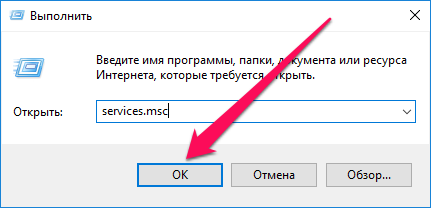
Шаг 2. Найдите в списке служб строчку «Центр обновления Windows».
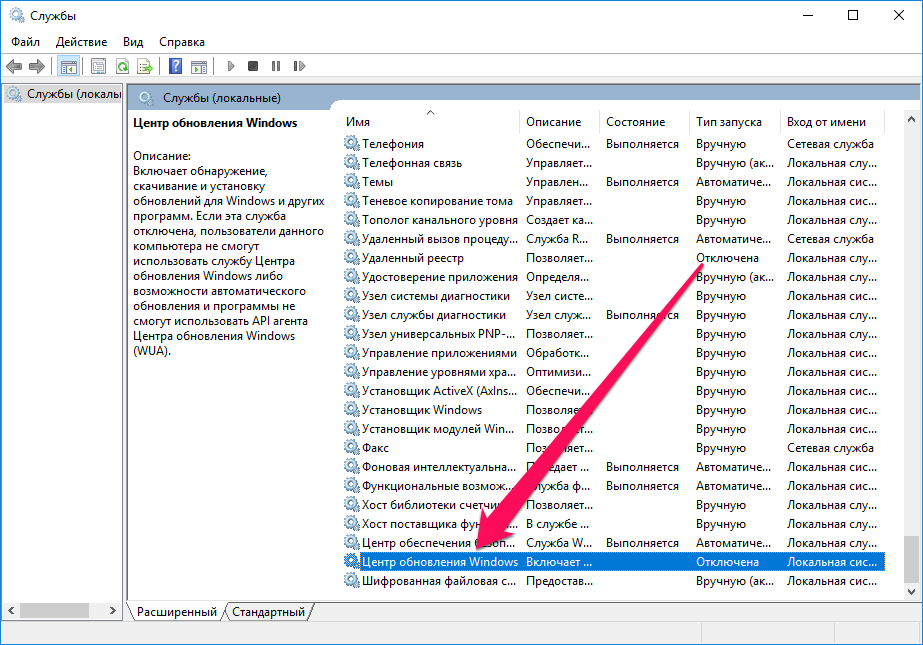
Шаг 3. Дважды щелкните по ней левой кнопкой мыши, после чего в графе «Тип запуска» выберите пункт «Автоматически».
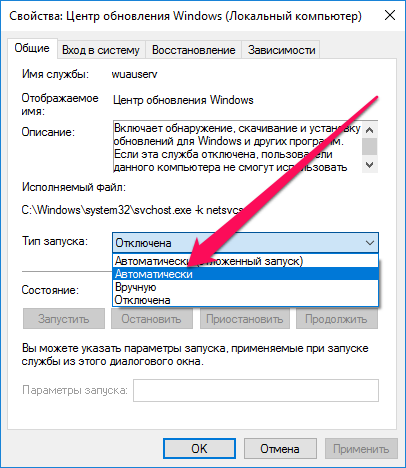
Шаг 4. Нажмите «Применить» для сохранения изменений.
2. Уберите лимит с беспроводного подключения
Примечание: актуально только для Windows 10.
Данный способ подойдет только тем пользователям, которые подключаются к Сети посредством беспроводного соединения. В таком случае на беспроводное подключение может быть установлен лимит, запрещающий автоматическое обновление Windows. Для начала получения обновление и их последующей установки лимит необходимо снять.
Шаг 1. Перейдите в меню «Пуск» и нажмите на «Параметры».

Шаг 2. Выберите раздел «Сеть и Интернет» → «Беспроводная сеть».
Шаг 3. Переведите переключатель «Задать как лимитное подключение» в неактивное положение.

3. Проверьте параметры групповой политики
С большой долей вероятности первые два способа вновь позволят вам получать обновления для своего компьютера под управлением Windows. Однако если этого не произошло, «копнуть» необходимо еще глубже. В сторону групповой политики системы.
Шаг 1. Нажмите комбинацию клавиш Win + R, введите в открывшемся окне команду gpedit.msc и нажмите Enter.
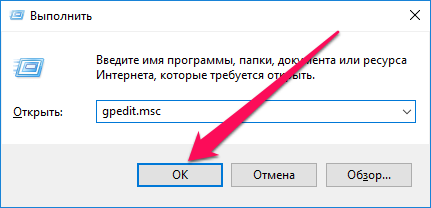
Шаг 2. В открывшемся окне управления локальной группой политики перейдите выберите раздел «Конфигурация компьютера» → «Административные шаблоны» → «Компоненты Windows» → «Центр обновления Windows».
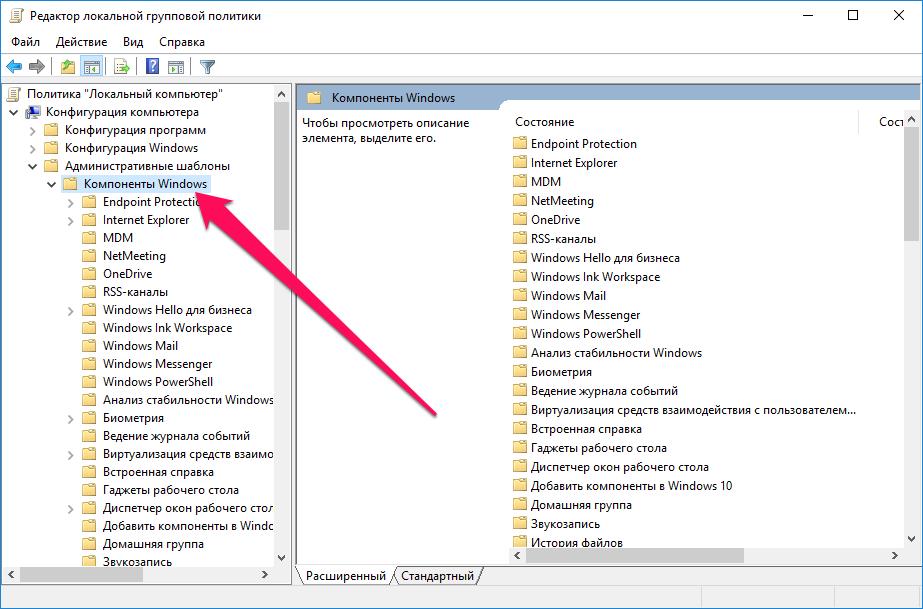
Шаг 3. Дважды щелкните на параметр «Настройка автоматического обновления» в правой части утилиты.
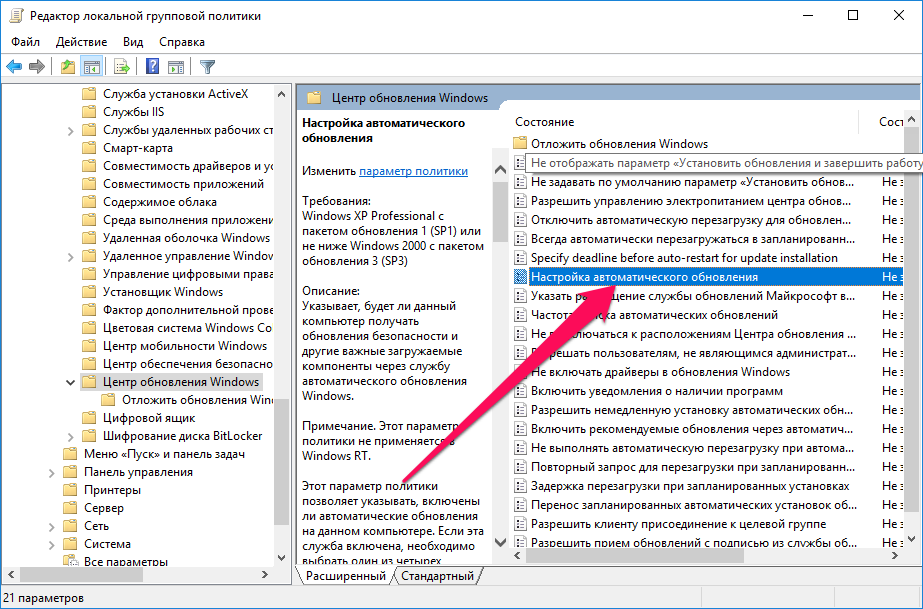
Шаг 4. Поставьте галочку на пункте «Не задано».
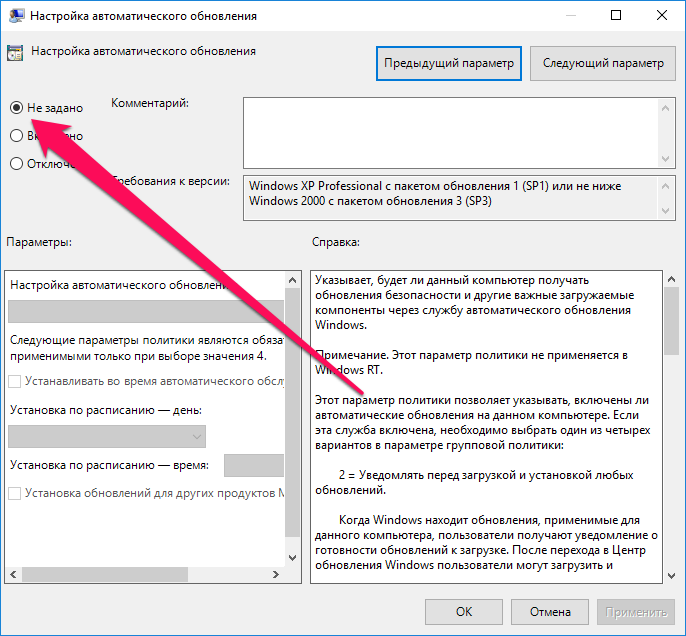
Шаг 5. Нажмите «Применить» для сохранения изменений.
4. Проверьте файл hosts
Еще одной причиной по которой Windows не может загрузить последние обновления может являться блокировка серверов Microsoft в файле hosts. Проверить его очень просто.
Шаг 1. Перейдите в папку Windows\System32\drivers\etc.
Шаг 2. Откройте файл hosts в любом текстовом редакторе, запущенном от имени администратора.

Шаг 3. Проверьте наличие в тексте файла hosts строчек, содержащих названия «windows» и «microsoft». Если такие есть, удалите их.
Шаг 4. Сохраните обновленный файл hosts.
Смотрите также:
- Как отключить автоматическое обновление Windows 10
- Как отключить DEP в Windows
- Бесплатный антивирус для Windows — какой выбрать
✅ Подписывайтесь на нас в Telegram, ВКонтакте, и Яндекс.Дзен.
Windows Registry Editor Version 5.00 [HKEY_LOCAL_MACHINE\SYSTEM\CurrentControlSet\Services\wuauserv] "DependOnService"=hex(7):72,00,70,00,63,00,73,00,73,00,00,00,00,00 "Description"="@%systemroot%\\system32\\wuaueng.dll,-106" "DisplayName"="@%systemroot%\\system32\\wuaueng.dll,-105" "ErrorControl"=dword:00000001 "FailureActions"=hex:80,51,01,00,00,00,00,00,00,00,00,00,03,00,00,00,14,00,00,\ 00,01,00,00,00,60,ea,00,00,00,00,00,00,00,00,00,00,00,00,00,00,00,00,00,00 "ImagePath"=hex(2):25,00,73,00,79,00,73,00,74,00,65,00,6d,00,72,00,6f,00,6f,00,\ 74,00,25,00,5c,00,73,00,79,00,73,00,74,00,65,00,6d,00,33,00,32,00,5c,00,73,\ 00,76,00,63,00,68,00,6f,00,73,00,74,00,2e,00,65,00,78,00,65,00,20,00,2d,00,\ 6b,00,20,00,6e,00,65,00,74,00,73,00,76,00,63,00,73,00,20,00,2d,00,70,00,00,\ 00 "ObjectName"="LocalSystem" "RequiredPrivileges"=hex(7):53,00,65,00,41,00,75,00,64,00,69,00,74,00,50,00,72,\ 00,69,00,76,00,69,00,6c,00,65,00,67,00,65,00,00,00,53,00,65,00,43,00,72,00,\ 65,00,61,00,74,00,65,00,47,00,6c,00,6f,00,62,00,61,00,6c,00,50,00,72,00,69,\ 00,76,00,69,00,6c,00,65,00,67,00,65,00,00,00,53,00,65,00,43,00,72,00,65,00,\ 61,00,74,00,65,00,50,00,61,00,67,00,65,00,46,00,69,00,6c,00,65,00,50,00,72,\ 00,69,00,76,00,69,00,6c,00,65,00,67,00,65,00,00,00,53,00,65,00,54,00,63,00,\ 62,00,50,00,72,00,69,00,76,00,69,00,6c,00,65,00,67,00,65,00,00,00,53,00,65,\ 00,41,00,73,00,73,00,69,00,67,00,6e,00,50,00,72,00,69,00,6d,00,61,00,72,00,\ 79,00,54,00,6f,00,6b,00,65,00,6e,00,50,00,72,00,69,00,76,00,69,00,6c,00,65,\ 00,67,00,65,00,00,00,53,00,65,00,49,00,6d,00,70,00,65,00,72,00,73,00,6f,00,\ 6e,00,61,00,74,00,65,00,50,00,72,00,69,00,76,00,69,00,6c,00,65,00,67,00,65,\ 00,00,00,53,00,65,00,49,00,6e,00,63,00,72,00,65,00,61,00,73,00,65,00,51,00,\ 75,00,6f,00,74,00,61,00,50,00,72,00,69,00,76,00,69,00,6c,00,65,00,67,00,65,\ 00,00,00,53,00,65,00,53,00,68,00,75,00,74,00,64,00,6f,00,77,00,6e,00,50,00,\ 72,00,69,00,76,00,69,00,6c,00,65,00,67,00,65,00,00,00,53,00,65,00,44,00,65,\ 00,62,00,75,00,67,00,50,00,72,00,69,00,76,00,69,00,6c,00,65,00,67,00,65,00,\ 00,00,53,00,65,00,42,00,61,00,63,00,6b,00,75,00,70,00,50,00,72,00,69,00,76,\ 00,69,00,6c,00,65,00,67,00,65,00,00,00,53,00,65,00,52,00,65,00,73,00,74,00,\ 6f,00,72,00,65,00,50,00,72,00,69,00,76,00,69,00,6c,00,65,00,67,00,65,00,00,\ 00,53,00,65,00,53,00,65,00,63,00,75,00,72,00,69,00,74,00,79,00,50,00,72,00,\ 69,00,76,00,69,00,6c,00,65,00,67,00,65,00,00,00,53,00,65,00,54,00,61,00,6b,\ 00,65,00,4f,00,77,00,6e,00,65,00,72,00,73,00,68,00,69,00,70,00,50,00,72,00,\ 69,00,76,00,69,00,6c,00,65,00,67,00,65,00,00,00,53,00,65,00,4c,00,6f,00,61,\ 00,64,00,44,00,72,00,69,00,76,00,65,00,72,00,50,00,72,00,69,00,76,00,69,00,\ 6c,00,65,00,67,00,65,00,00,00,53,00,65,00,4d,00,61,00,6e,00,61,00,67,00,65,\ 00,56,00,6f,00,6c,00,75,00,6d,00,65,00,50,00,72,00,69,00,76,00,69,00,6c,00,\ 65,00,67,00,65,00,00,00,53,00,65,00,53,00,79,00,73,00,74,00,65,00,6d,00,45,\ 00,6e,00,76,00,69,00,72,00,6f,00,6e,00,6d,00,65,00,6e,00,74,00,50,00,72,00,\ 69,00,76,00,69,00,6c,00,65,00,67,00,65,00,00,00,53,00,65,00,43,00,72,00,65,\ 00,61,00,74,00,65,00,53,00,79,00,6d,00,62,00,6f,00,6c,00,69,00,63,00,4c,00,\ 69,00,6e,00,6b,00,50,00,72,00,69,00,76,00,69,00,6c,00,65,00,67,00,65,00,00,\ 00,53,00,65,00,49,00,6e,00,63,00,72,00,65,00,61,00,73,00,65,00,42,00,61,00,\ 73,00,65,00,50,00,72,00,69,00,6f,00,72,00,69,00,74,00,79,00,50,00,72,00,69,\ 00,76,00,69,00,6c,00,65,00,67,00,65,00,00,00,00,00 "ServiceSidType"=dword:00000001 "Start"=dword:00000003 "SvcMemHardLimitInMB"=dword:000000f6 "SvcMemMidLimitInMB"=dword:000000a7 "SvcMemSoftLimitInMB"=dword:00000058 "Type"=dword:00000020 [HKEY_LOCAL_MACHINE\SYSTEM\CurrentControlSet\Services\wuauserv\Parameters] "ServiceDll"=hex(2):25,00,73,00,79,00,73,00,74,00,65,00,6d,00,72,00,6f,00,6f,\ 00,74,00,25,00,5c,00,73,00,79,00,73,00,74,00,65,00,6d,00,33,00,32,00,5c,00,\ 77,00,75,00,61,00,75,00,65,00,6e,00,67,00,2e,00,64,00,6c,00,6c,00,00,00 "ServiceDllUnloadOnStop"=dword:00000001 "ServiceMain"="WUServiceMain" [HKEY_LOCAL_MACHINE\SYSTEM\CurrentControlSet\Services\wuauserv\Security] "Security"=hex:01,00,14,80,78,00,00,00,84,00,00,00,14,00,00,00,30,00,00,00,02,\ 00,1c,00,01,00,00,00,02,80,14,00,ff,00,0f,00,01,01,00,00,00,00,00,01,00,00,\ 00,00,02,00,48,00,03,00,00,00,00,00,14,00,9d,00,02,00,01,01,00,00,00,00,00,\ 05,0b,00,00,00,00,00,18,00,ff,01,0f,00,01,02,00,00,00,00,00,05,20,00,00,00,\ 20,02,00,00,00,00,14,00,ff,01,0f,00,01,01,00,00,00,00,00,05,12,00,00,00,01,\ 01,00,00,00,00,00,05,12,00,00,00,01,01,00,00,00,00,00,05,12,00,00,00 [HKEY_LOCAL_MACHINE\SYSTEM\CurrentControlSet\Services\wuauserv\TriggerInfo] [HKEY_LOCAL_MACHINE\SYSTEM\CurrentControlSet\Services\wuauserv\TriggerInfo\0] "Type"=dword:00000005 "Action"=dword:00000001 "Guid"=hex:e6,ca,9f,65,db,5b,a9,4d,b1,ff,ca,2a,17,8d,46,e0 [HKEY_LOCAL_MACHINE\SYSTEM\CurrentControlSet\Services\wuauserv\TriggerInfo\1] "Type"=dword:00000005 "Action"=dword:00000001 "Guid"=hex:c8,46,fb,54,89,f0,4c,46,b1,fd,59,d1,b6,2c,3b,50

Windows Update — Центр обновления Windows
Центр обновления Windows (Windows Update) — это услуга, предоставляемая СШАмериканской корпорацией Microsoft, которая обеспечивает обновления для операционных систем Microsoft Windows и его компонентов. Обновления предоставляются не только для операционной системы, но и для другого программного обеспечения Microsoft, например, Microsoft Office, Windows Live, Microsoft Security Essentials, Microsoft Expression Studio и других пакетов программ от Microsoft.
Обновления для системы безопасности поставляются каждый второй вторник, но могут быть доставлены и в другое время, когда эти обновления критические и необходимы для предотвращения эпидемий вируса, прошедшего апдейт и запущенного в продакшен чаще всего неизвестными программистами, берегущими своё лицо (и другие части тела) не сколько от опознания, сколько от того, что они могут перестать опознаваться от пользователей их программного обеспечения устройств под управление операционной системы Windows.
Центр обновления Windows можно настроить для автоматической установки обновлений, это якобы гарантирует, что компьютер всегда будет иметь последние обновления и поэтому не будет подвержен уязвимости компьютерных червей и других вредоносных программ. Конечно, это не так. Черви и другие вредоносные программы дорабатываются и получают обновления, использующие найденные уязвимости как в старом коде Windows, так и в коде его обновлений.
В операционных системах Windows Vista, Windows Server 2008 и Windows 7 имеется пункт в панели управления для более тонкой настройки параметров обновления. В предыдущих версиях Microsoft Windows обновление можно было загрузить с веб-узла Windows Update с помощью Internet Explorer. В более новых версиях всё происходит как правило в скрытой для пользователя и владельца компьютера. Никто не знает, что там и откуда загружается, но иногда компьютер, ноутбук или телефон начинает подавать сигналы, что что-то скачалось из сети Интернет, и теперь нужна перезагрузка, чтобы всё это дело окончательно установилось. Вероятность того, что после перезагрузки устройство продолжит работать равна 50%. То есть, либо заработает, либо это были черви и вредоносные программы, и тогда появится сообщение о том, куда и сколько надо перевести денег, чтобы всё заработало.
Так вот и живём! =)
- «Как и где скачать Средство проверки готовности системы к обновлению для Windows 7 (KB947821)»
- Информация о материале
- Родительская категория: Панель управления (Control panel)
- Категория: Центр обновления Windows (Windows Update)
Как скачать Средство проверки готовности системы к обновлению для Windows 7 (KB947821) для Windows 7 чтобы привести Windows Update в состояние, когда все обновления смогут установиться его средствами.
Содержание
Читать
